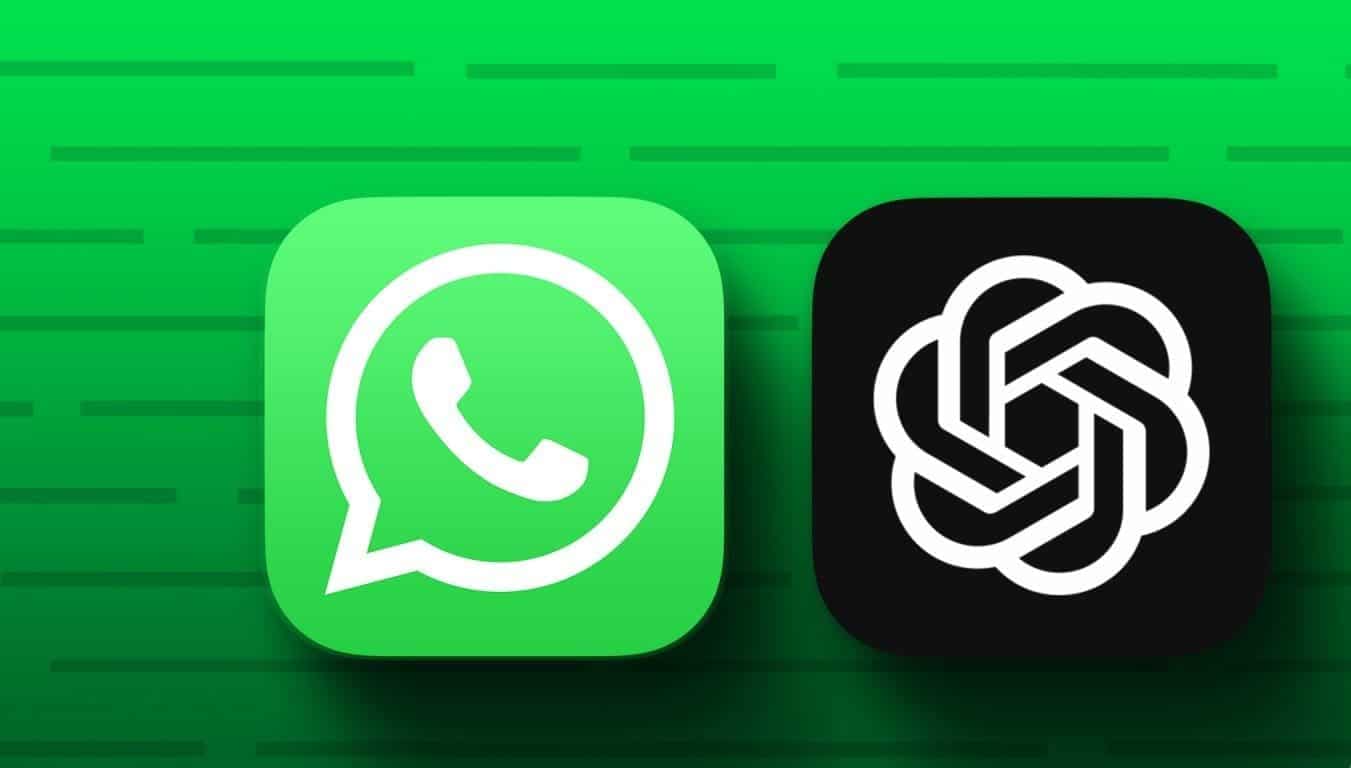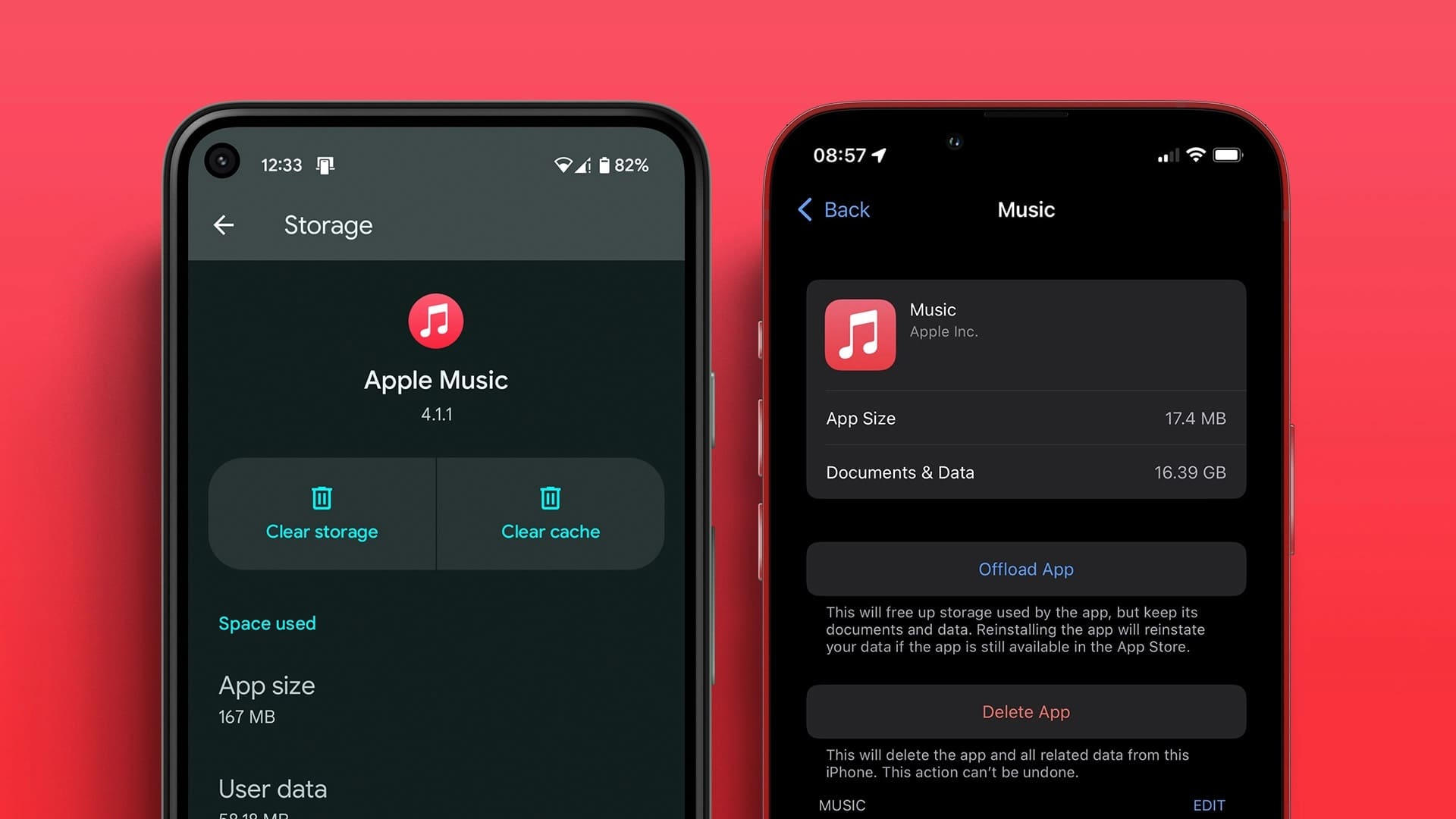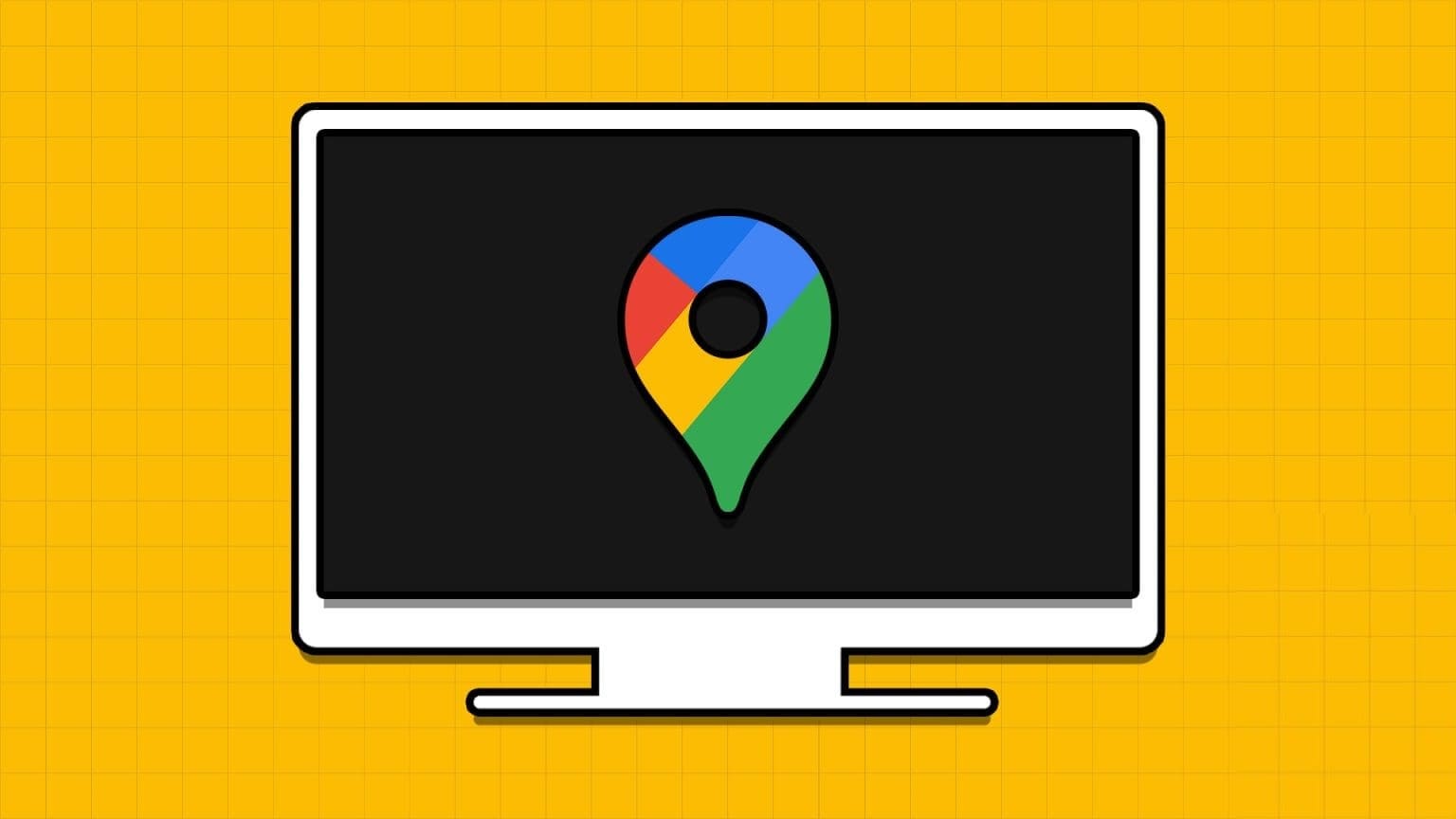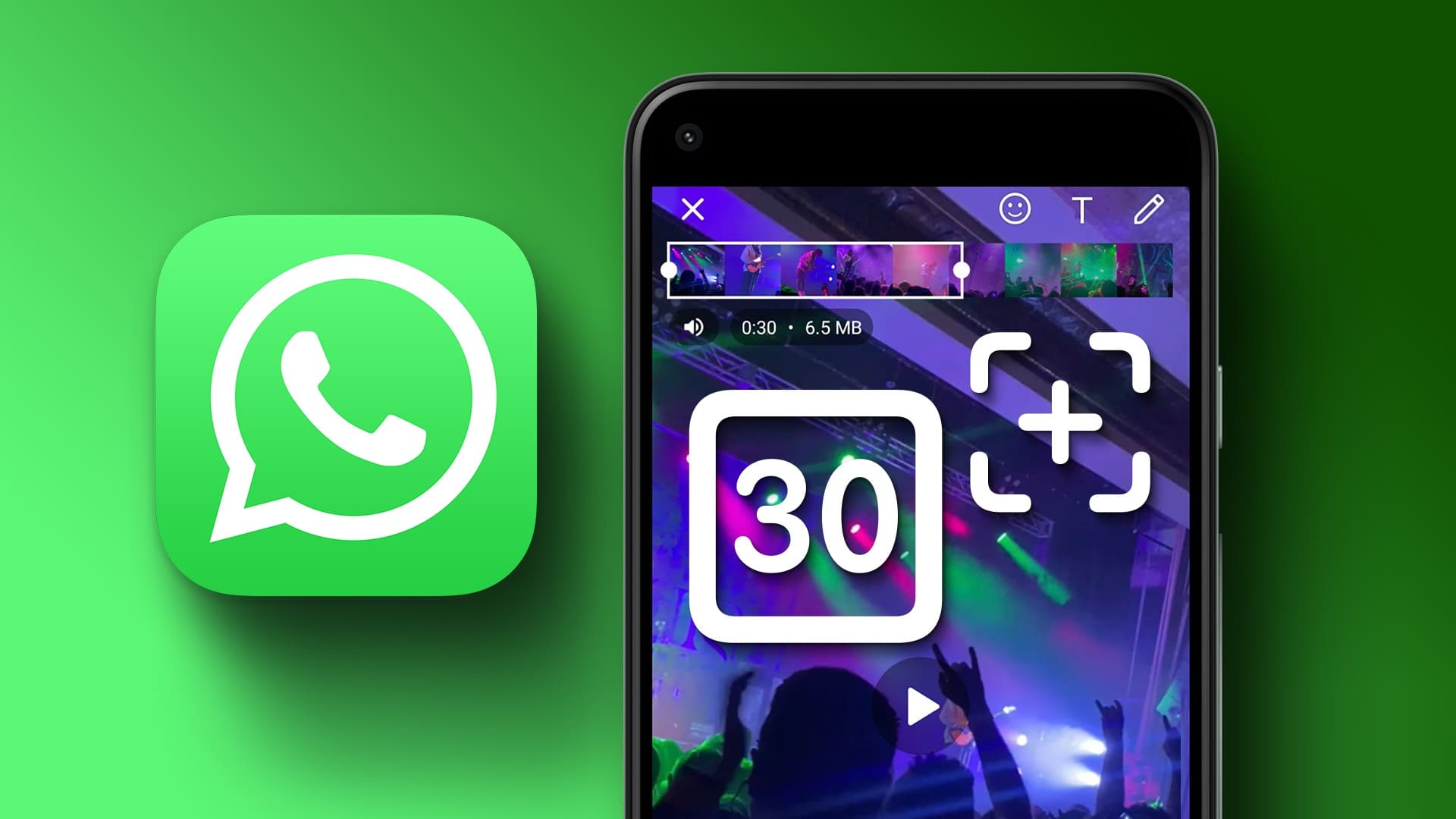Teams er en banebrydende samarbejdsløsning fra Microsoft. Du kan få den gratis eller købe en Microsoft 365-licens. Du har ikke adgang til det samme administrationscenter som virksomhedsbrugere, når du bruger den gratis version. Microsoft Teams. Premium-/Business-konti har adgang til Microsoft Teams-administrationssektionen, hvor de kan administrere teams, faner, filtilladelser og andre funktioner. Vi har lavet en nyttig vejledning, der lærer dig, hvordan du får adgang til Microsoft Teams-administrationscenterets login via din Teams- eller Office 365-administratorkonto. Så læs videre!
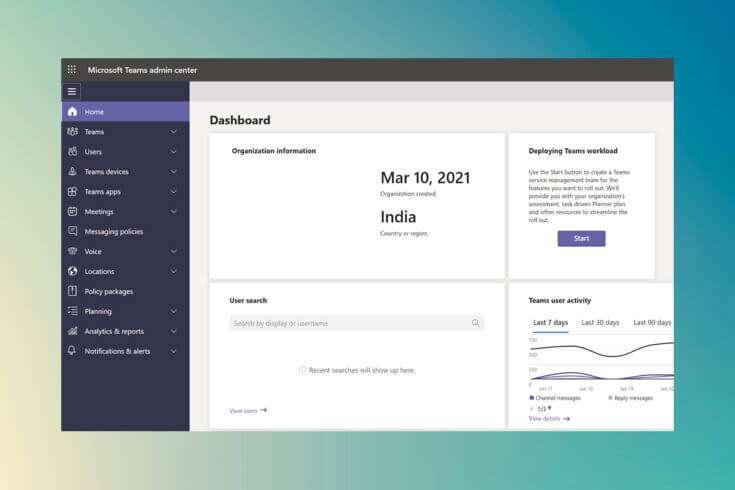
Sådan får du adgang til login til Microsoft Teams Administration Center
Microsoft Teams har i øjeblikket over 145 millioner aktive brugere. Det er en meget populær applikation for virksomheder og skoler. Du skal muligvis opdatere de Teams, din virksomhed bruger, til at samarbejde som administrator, offentlig administrator eller Teams-tjenesteadministrator. Du skal muligvis automatisere handlinger for at administrere forskellige teams ved hjælp af PowerShell eller Teams Administration Center. I næste afsnit viser vi dig, hvordan du logger ind på Microsoft Teams Administration Center og kører dit Administration Center som en professionel.
Administrationscenteret kan findes på den officielle Microsoft-hjemmeside og kan tilgås direkte eller via Microsoft Office 365 Administrationscenter. Du skal bruge følgende for at gøre dette:
- En webbrowser med en aktiv internetforbindelse.
- Adgang til administratorbrugerens e-mail og adgangskode.
Varsel: Hvis du er usikker på den e-mailadresse, der er knyttet til din Microsoft Teams-administratorkonto, skal du bruge den e-mailadresse, der blev brugt til at købe licensen. Når du er i administrationsområdet for Microsoft Teams, kan du også tilføje yderligere administratorbrugere.
Metode 365: Via Microsoft XNUMX-administratorsiden
Her er trinnene til at logge ind på Office 365 Administration for at få adgang til Administration Center: Microsoft Teams:
1. Gå til Officiel hjemmeside Til Microsoft Office 365 Administrationscenter.
2. Klik på indstillingen i øverste højre hjørne تسجيل الدخول Som vist.
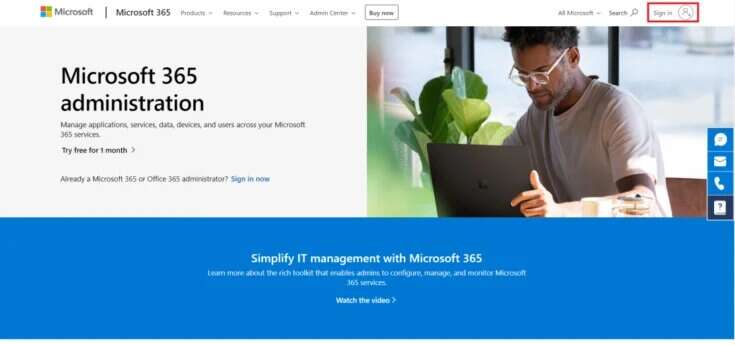
3. Log ind på Administratorkonto Log ind med din administrator-e-mailkonto og adgangskode.
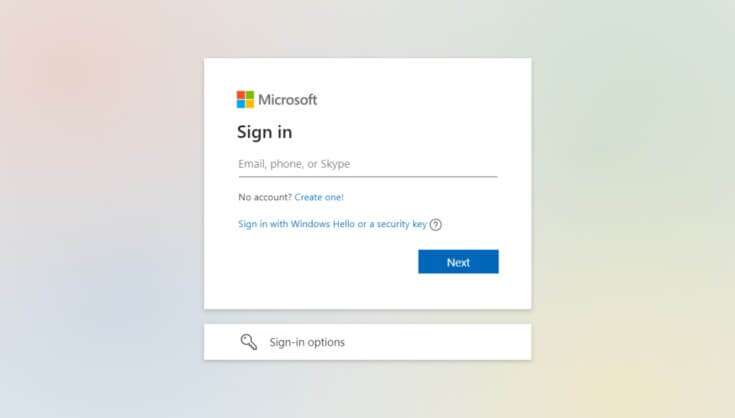
4. Rul ned til Office 365-administrationscenteret i venstre rude, og klik på ikonet Teams For at få adgang til Microsoft Teams Administration.
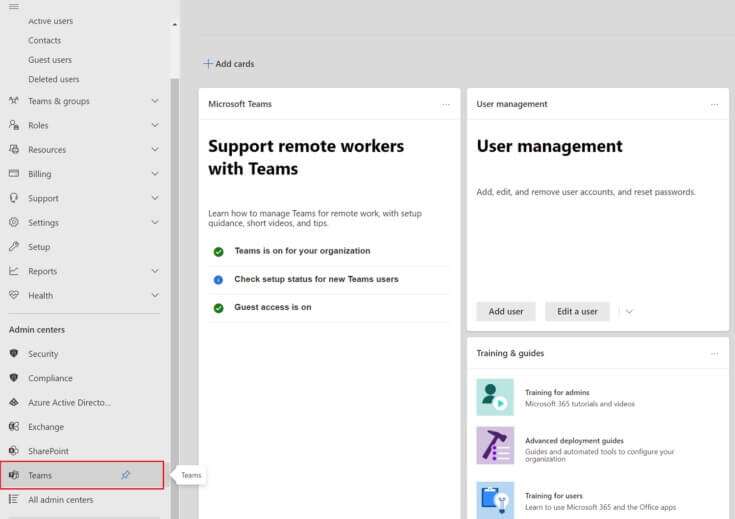
Metode 2: Få direkte adgang til Teams-administrationscenteret
Du behøver ikke nødvendigvis at logge ind via Microsoft 365 Administration for at gå til Administration i Teams. Hvis din konto ikke er Microsoft Teams Din konto er knyttet til din Microsoft 365-konto. Gå til Teams Administration, og log ind med den konto.
1. Gå til Officiel hjemmeside Til Microsoft Teams Administration.
2. Log ind på Din konto. Du vil kunne få adgang til Administrationscenter Når du logger ind.
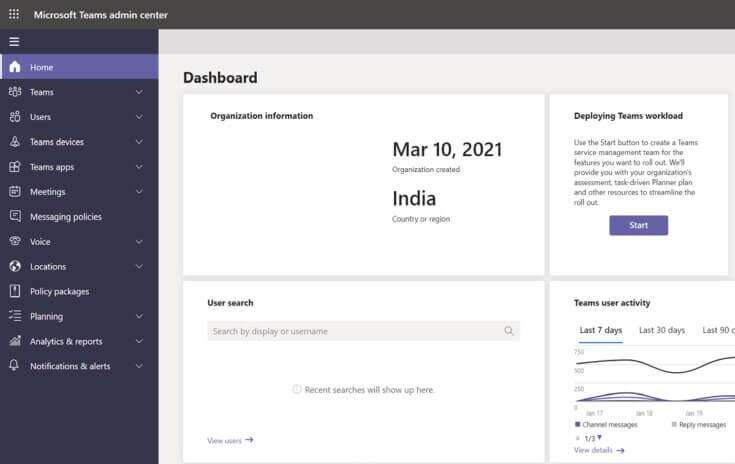
Varsel: Hvis du støder på en fejl i automatisk domæneregistrering, når du besøger Microsoft Teams-webstedet, indikerer det, at du ikke er logget ind med den korrekte konto. I sådanne tilfælde,
- Log ud af din konto, og log ind igen med den korrekte konto.
- Hvis du ikke er sikker på, hvilken konto du skal bruge, skal du kontakte din systemadministrator.
- Alternativt kan du logge ind på Microsoft 365 Administration med den konto, der blev brugt til at købe abonnementet.
- Find din brugerkonto i brugerlisten, og log derefter ind på den.
Sådan administrerer du Microsoft Teams Administration
Du kan primært administrere følgende funktioner i Microsoft Teams Administration.
Trin 1: Administrer Teams-skabeloner
Microsoft Teams-skabeloner Disse er præbyggede beskrivelser af et teams struktur baseret på forretnings- eller projektkrav. Du kan nemt oprette sofistikerede samarbejdsrum ved hjælp af kanaler til forskellige emner og præinstallerede apps til at inddrage missionskritiske materialer og tjenester ved hjælp af Teams-skabeloner.
Når det kommer til teams, foretrækker nytilkomne typisk en prædefineret struktur for at komme i gang. Som et resultat forbedres brugeroplevelsen og dermed også adoptionen ved at opretholde ensartethed på tværs af platforme som f.eks. kanaler.
Hvordan bevæger man sig fra ledelsescentret til felten?
1. Vælg Teams-skabeloner Fra Administration Center skal du klikke på knappen "tilføjelse".
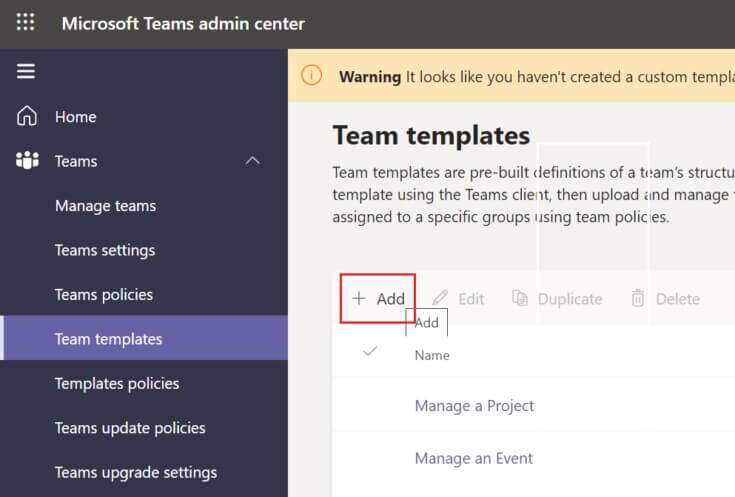
2. Vælg Opret en skabelon Nyt hold og klik på det følgende.
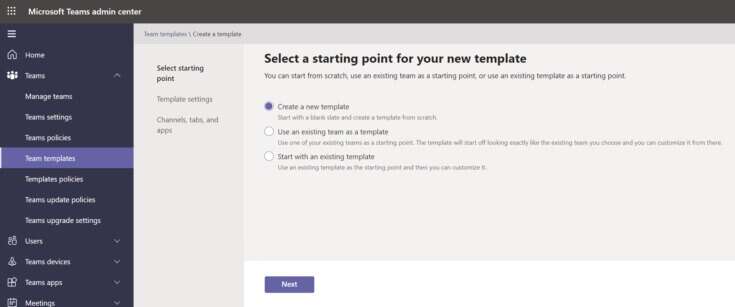
3. Giv din karakter et navn, en lang og en kort beskrivelse og en placering.
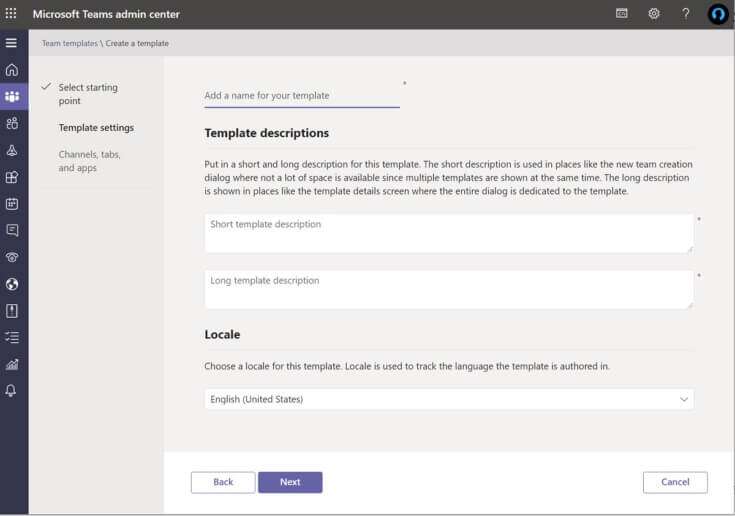
4. Til sidst skal du blive en del af teamet og tilføje de kanaler, faner og apps, du vil bruge.
Trin 2: Rediger beskedpolitikker
Meddelelsespolitikker i Teams-administrationscenteret bruges til at organisere samtaler, kanalisere ejere af beskedtjenester og de brugere, der har adgang til dem. Mange små og mellemstore virksomheder er afhængige af den globale (standard organisationsdækkende) politik, der genereres automatisk for dem. Det er dog godt at vide, at du kan designe og anvende unikke beskedpolitikker, hvis der er et forretningsbehov (f.eks. en brugerdefineret politik for eksterne brugere eller leverandører). Den globale (standard organisationsdækkende) politik gælder for alle brugere i din organisation, medmindre du opretter og angiver en brugerdefineret politik. Du kan foretage følgende ændringer:
- Rediger generelle politikindstillinger.
- Brugerdefinerede politikker kan oprettes, redigeres og tildeles.
- Brugerdefinerede politikker kan fjernes.
Den indbyggede funktion til beskedoversættelse i Microsoft Teams giver brugerne mulighed for at oversætte Teams-kommunikation til det sprog, der er angivet i deres sprogindstillinger. Indbygget beskedoversættelse er som standard aktiveret for din virksomhed. Hvis du ikke kan se denne mulighed i din lejekontrakt, er den sandsynligvis deaktiveret af din organisations globale politik.
Trin 3: Administrer applikationer
Når du administrerer apps til din virksomhed, kan du vælge, hvilke apps der tilbydes brugerne i App Store. Du kan indsamle data og blande data fra alle de mere end 750 apps og bruge dem i Microsoft Teams. Det virkelige spørgsmål er dog, om du har brug for dem alle i din butik. Og det kan du.
- Aktivér eller begræns bestemte applikationer eller
- Tilføj dem til bestemte teams fra administrationscenteret.
En væsentlig ulempe er dog, at du skal søge efter en app ved navn for at blive en del af et team, og du kan kun vælge og tilføje ét team ad gangen.
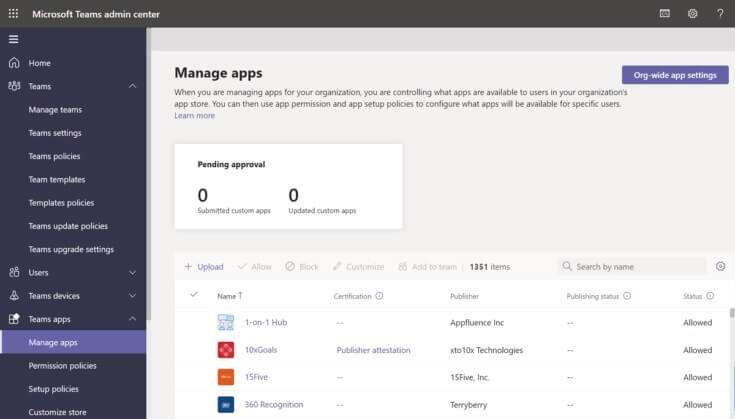
Alternativt kan du ændre og tilpasse den globale standardpolitik (for hele organisationen). Tilføj de apps, du vil gøre tilgængelige for Teams-brugere i din organisation. Du kan foretage følgende justeringer:
- Tillad alle applikationer at køre.
- Tillad kun nogle apps, mens du blokerer alle andre.
- Visse apps er blokeret, mens alle andre er tilladt.
- Deaktiver alle applikationer.
Du kan også tilpasse appbutikken ved at vælge et logo, en slogan, en brugerdefineret baggrund og en tekstfarve til din virksomhed. Du kan forhåndsvise dine ændringer, før du frigiver dem til produktion, når de er færdige.
Trin 4: Administrer ekstern adgang og gæsteadgang
Endelig, inden jeg afslutter denne artikel, vil jeg gerne diskutere ekstern adgang og gæsteadgang i Microsoft Teams. Du kan aktivere/deaktivere begge muligheder fra de organisationsdækkende indstillinger. Hvis du aldrig har hørt om forskellen før, er her en hurtig opsummering:
- Ekstern adgang giver brugere af Microsoft Teams og Skype for Business mulighed for at tale med personer uden for din virksomhed.
I Teams giver gæsteadgang personer uden for din virksomhed mulighed for at deltage i teams og kanaler. Når gæsteadgang er aktiveret, kan du vælge, om besøgende skal have tilladelse til at bruge bestemte funktioner. - Du kan aktivere eller deaktivere en række funktioner og oplevelser, som en besøgende eller ekstern bruger kan drage fordel af.
- Din virksomhed kan kommunikere med stort set ethvert eksternt domæne.
- Alle andre domæner vil være tilladt, hvis du blokerer domæner, men hvis du tillader domæner, vil alle andre domæner blive blokeret.
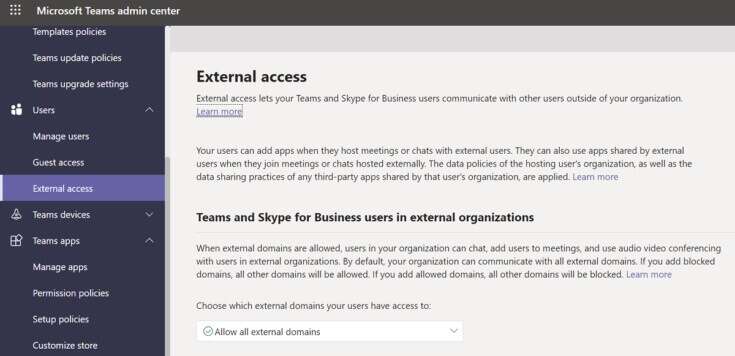
Ofte stillede spørgsmål
Q1. Hvad er proceduren for at få adgang til Microsoft Teams Administration?
svar. Administrationscenteret kan findes på https://admin.microsoft.com. Du skal have tildelt en af følgende roller, hvis du ønsker fulde administratorrettigheder med disse to værktøjssæt: Administrator for hele verden og Administrator for teams.
Q2. Hvordan får jeg adgang til administrationscenteret?
svar. Log ind på din administratorkonto på websiden admin.microsoft.com. Vælg Admin fra appstarterikonet i øverste venstre hjørne. Kun personer med administratoradgang i Microsoft 365 kan se administrationspanelet. Hvis du ikke kan se feltet, har du ikke tilladelse til at få adgang til din organisations administrationsområde.
Q3. Hvordan får jeg adgang til mine teamindstillinger?
svar. Klik på dit profilbillede øverst for at se eller ændre dine Teams-indstillinger. Du kan redigere:
- Dit profilbillede,
- tilstanden,
- Emner,
- Applikationsindstillinger,
- Advarsler
- sprog,
- Samt adgang til tastaturgenveje.
Der er endda et link til appens downloadside.
Vi håber, at disse oplysninger var nyttige, og at du kunne få adgang til Microsoft Teams Administration via Teams eller din Office 365-administratorside. Efterlad venligst kommentarer, spørgsmål eller anbefalinger i feltet nedenfor. Fortæl os, hvilket emne du gerne vil have os til at udforske næste gang.